6 måder at løse den server, du er forbundet til, er at bruge et sikkerhedscertifikat, der ikke kan verificeres fejl — TechCult
Miscellanea / / April 06, 2023
Microsoft Outlook er en fantastisk platform for professionelle, der lader dem sende og modtage e-mails ved at få adgang til Microsoft Exchange Server-e-mail. Ikke bare det, men Outlook hjælper også brugere med at administrere deres kalender, kontakter og opgaver på ét sted. At bruge Outlook er også super nemt og effektivt. Men nogle gange har Outlook-brugere klaget over at støde på, at den server, du er forbundet til, bruger et sikkerhedscertifikat, der ikke kan verificeres fejl. Hvis du er en af disse brugere, så har vi en perfekt guide til dig i dag, der vil hjælpe dig med at rette sikkerhedscertifikatfejlen på Outlook. Så lad os begynde med dokumentet og få Outlook-sikkerhedsadvarselscertifikatet ved med at dukke op fejl rettet.

Indholdsfortegnelse
- Sådan rettes den server, du er forbundet til, bruger et sikkerhedscertifikat, der ikke kan bekræftes
- Hvad er årsagen til, at den server, du er forbundet til, bruger et sikkerhedscertifikat, der ikke kan verificeres?
- Metode 1: Match certifikatnavn
- Metode 2: Brug hostingdomænenavn
- Metode 3: Juster dato og klokkeslæt i Windows
- Metode 4: Ryd internetcache og historik
- Metode 5: Tilføj ikke-SSL-porte
- Metode 6: Skift Outlook SMTP-port
Sådan rettes den server, du er forbundet til, bruger et sikkerhedscertifikat, der ikke kan bekræftes
Her har vi forklaret om løsningerne til at løse. Serveren du er forbundet til bruger et certifikat, der ikke kan verificeres problem.
Hvad er årsagen til, at den server, du er forbundet til, bruger et sikkerhedscertifikat, der ikke kan verificeres?
Normalt er sikkerhedscertifikatfejl tændt Outlook er stødt på på grund af netværks- og forbindelsesproblemer. Desuden skal man kontrollere, om de legitimationsoplysninger, de har brugt til mailserveren, er korrekte. Dette forhindrer Outlook-brugere i at bruge applikationen. Lad os se nærmere på årsagerne bag sikkerhedscertifikatfejl nedenfor:
- Forkert værtsnavn: En af de almindelige årsager til, at der opstår sikkerhedscertifikatfejl for Outlook-brugere, er at indtaste det forkerte værtsnavn for en ny MS Outlook-konto. Dette vil ikke give nogen chance for forbindelse og dermed fejlen.
- Porte blokering: En anden årsag til problemet kan være portblokering. Dette sker normalt på grund af begrænsninger, der blokerer nogle af SSL-portene, hvilket fører til ingen forbindelse.
- Forkerte porte i konfiguration: Outlook-sikkerhedscertifikatfejl kan også skyldes, at du indtaster de forkerte portnumre for din mailserver ved konfiguration af en konto.
- Mailserverændringer: Den næste årsag bag fejlen kan føre til, at internetudbyderen ændrer mailserverens navn, som omdirigerer dig til en ny adresse fra en gammel, da den nye adresse ikke er på SSL-certifikatlisten.
- Tid og dato problem: Forkerte indstillinger for dato og klokkeslæt på din enhed kan også udløse denne fejlmeddelelse.
- Certifikatudstedelse: Endelig kan ugyldige certifikater mellem e-mail-klienten og mailserveren også forårsage fejlen. Ugyldige MS Outlook-certifikater for den mailserver, du forsøger at oprette forbindelse til, skal derfor kontrolleres.
For at løse serverproblemer i Outlook, mens du prøver at oprette forbindelse til den, er der en række metoder, som du kan henvende dig til og følge. Disse metoder er anført nedenfor efter deres effektivitet. Du kan følge instruktionerne i nedenstående trin for at løse denne fejl.
Metode 1: Match certifikatnavn
Som angivet i årsagerne, der fører til sikkerhedscertifikatfejlen i Outlook, er en af hovedårsagerne bag det det forkerte værtsnavn. Derfor skal du sikre dig, at certifikatnavnet stemmer overens. For at kontrollere det, kan du følge nedenstående trin:
1. Når du modtager Outlook-fejlmeddelelsen på din skærm, skal du vælge at klikke på Se certifikat... mulighed.

2. Klik derefter på Udstedt til Navn for at sikre, at navnet der er det samme som navnet på mailserveren.
3. Hvis navnet ikke er det samme, ændre navnet og prøv at oprette forbindelse igen.
4. Når det er gjort, genåbn Outlook og kontroller, om fejlmeddelelsen er løst.
Metode 2: Brug hostingdomænenavn
I tilfælde af at du ikke var i stand til at løse Outlook-sikkerhedsadvarselscertifikatet bliver ved med at dukke op ved at matche certifikatnavnet, kan du prøve at bruge domænenavnet på din hosting som mailserver.
- Et stort antal domæner hostes af hosting udbydere.
- Den samme server til forskellige domæner leveres i tilfælde af delt hosting.
- Hvis hostingfirmaet ikke fornyer SSL certifikat til hvert domæne, kan der opstå en sikkerhedsfejl.
- Derfor skal du bruge domænenavnet på dit hostingfirma i stedet for domænenavnet på mailserveren.
- For eksempel kan du bruge mail.dithostingdomæne.com i stedet for at bruge mail.ditdomæne.com.
Læs også:Sådan gendannes slettet kladde i Outlook 365
Metode 3: Juster dato og klokkeslæt i Windows
Den næste metode til at løse den server, du er forbundet til, er at bruge et sikkerhedscertifikat, der ikke kan verificeres fejl, er ved at justere indstillingerne for dato og klokkeslæt på din Windows-enhed. Nogle gange kan indstillingerne for dato og klokkeslæt på dit Windows-system ændres automatisk, og at rette dem kan hjælpe dig med at løse denne fejl nemt. Læs vores guide på 4 måder at ændre dato og klokkeslæt på i Windows 10 at prøve denne metode.
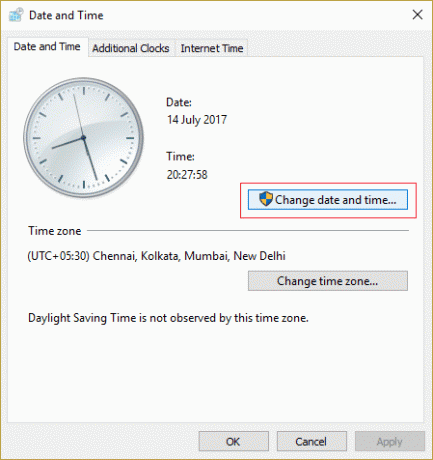
Metode 4: Ryd internetcache og historik
Du kan også prøve at rydde internetcachen og historikken for den browser, du bruger. Nogle gange, på grund af en korrupt cache og historik for din internetbrowser, kan du støde på, at den server, du er forbundet til, bruger et certifikat, der ikke kan verificeres fejl. Derfor skal du rydde din internetcache, og for at gøre det kan du tjekke vores guide på Sådan rydder du cache og cookies i Google Chrome.
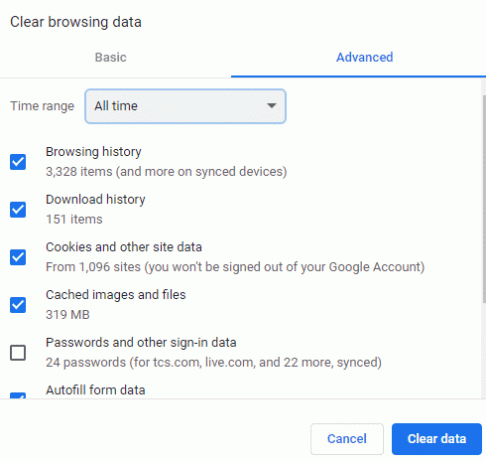
Metode 5: Tilføj ikke-SSL-porte
På grund af blokerede porte på steder som gymnasier og universiteter kan du få problemer med at oprette forbindelse til din mailserver, hvilket resulterer i, at Outlook-sikkerhedsadvarselscertifikat bliver ved med at dukke op. Normalt er de blokerede servere POP 995, SMTP 465 og IMAP 993. I dette tilfælde kan du bruge ikke-SSL-porte, da de ikke er blokeret. Selvom disse ikke-SSL-porte er i fare for datatyveri, har de også nogle sikkerhedsparametre. Du kan bruge følgende ikke-SSL-porte til at løse den nævnte fejl:
- POP-port: 110
- IMAP-port: 143
- SMTP-port: 587
Læs også:11 løsninger til at rette Outlook-fejl Dette element kan ikke vises i læseruden
Metode 6: Skift Outlook SMTP-port
Den sidste metode til at løse den server, du er forbundet til, er at bruge et sikkerhedscertifikat, der ikke kan verificeres fejl, er at ændre Outlook SMTP-porten. SMTP-port 25 er blokeret af mange internetudbydere på grund af spamming. Hvis din internetudbyder også har blokeret denne port, kan du ændre SMTP-porten til 26 ved hjælp af nedenstående trin:
1. Lancering MS Outlook på din pc og klik på Fil mulighed.

2. Vælg derefter Info fanen og klik på Bruger indstillinger.
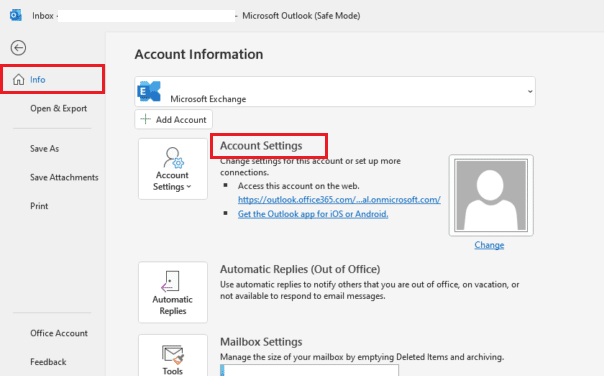
3. Vælg nu fra listen Bruger indstillinger… mulighed.
4. Vælg derefter din email konto og klik på Lave om…
5. Klik derefter på Flere indstillinger... og åbn Fremskreden fanen.
6. Skift nu Udgående server (SMTP) til 26 og klik på Okay.
Ofte stillede spørgsmål (FAQ)
Q1. Hvordan kan jeg rette fejlen i serversikkerhedscertifikatet?
Ans. Du kan rette serversikkerhedscertifikatfejl ved at installere mellemcertifikat på din webserver, generering af en ny certifikatsigneringsanmodning, opgradering til en dedikeret IP-adresse, ved at ændre alle URL'er til HTTPs, eller ved at forny dit SSL-certifikat.
Q2. Hvad sker der, når et certifikat ikke kan verificeres?
Ans. Hvis et certifikat ikke kan bekræftes, skal browseren blokerer hjemmesiden og advarer brugeren om, at hjemmesiden ikke kan stole på. Disse advarsler påvirker brugernes tillid til webstedet negativt.
Q3. Hvordan kan jeg rette certifikatfejlen på min computer?
Ans. Du kan slippe af med certifikatfejlen på din computer ved at ændre den indstilling af dato og klokkeslæt, bruge browseren i inkognitotilstand, rydde websitecookies, nulstille Google Chrome-indstillinger, deaktivere Chrome-cache-filer, og fjernelse af Chrome-udvidelser.
Q4. Hvordan kan jeg rette op på, at Outlook ikke opretter forbindelse til serverproblemet?
Ans. Du kan rette op på, at Outlook ikke opretter forbindelse til serveren ved at løse din problemer med internetforbindelse, deaktivering af tilføjelser, og ved at bruge Outlook i sikker tilstand.
Q5. Hvorfor bliver jeg ved med at fortælle mig, at jeg skal oprette forbindelse til serveren?
Ans. Hvis din Outlook-applikation bliver ved med at fortælle dig, at du skal oprette forbindelse til serveren, kan det skyldes Fjern lokation du forsøger at kontakte Microsoft 365 såsom en e-mail-server, internetplacering, fillager eller printer.
Anbefalede:
- Sådan slår du Scroll Lock fra i Excel
- Sådan ændrer du din e-mail på Instagram
- Sådan administrerer du Outlook App-kalendermeddelelser
- Sådan deaktiveres Svar alle Outlook 365
Vi håber, at vores læge fortsætter den server, du er forbundet til, bruger et sikkerhedscertifikat, der ikke kan verificeres var hjælpsom og guidede dig godt med forskellige måder at rette fejlen på. Fortæl os, hvilken af metoderne der hjalp dig med at løse sikkerhedscertifikatfejlen i Outlook. Du kan også efterlade dine forslag og spørgsmål til os i kommentarfeltet nedenfor.
Elon er tech-skribent hos TechCult. Han har skrevet vejledninger i omkring 6 år nu og har dækket mange emner. Han elsker at dække emner relateret til Windows, Android og de nyeste tricks og tips.



